word里面字体显示一半怎么办_Word文档文字显示不全
发布时间:2024-08-26
来源:绿色资源网
在使用Word文档时,有时候我们会遇到文字显示不全的问题,尤其是当文字的字体显示一半时,会给我们带来阅读和编辑的困扰,这种情况可能是由于字体设置不正确或者文档格式出现错误所致。为了解决这个问题,我们可以尝试调整字体设置,检查文档格式,或者重新打开文档进行查看。通过这些方法,我们可以有效地解决Word文档文字显示不全的情况,保证我们能够顺利地进行文档的编辑和阅读。
方法如下:
1.打开Word文档,我们可以看到目前的文字【只显示了一半】。没有完全显示出来;
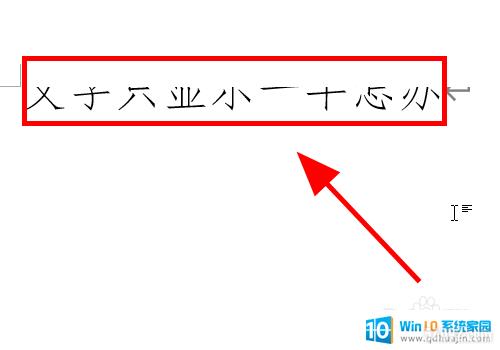
2.全选文字,右键点击文字,在弹出的列表中点击【段落】;
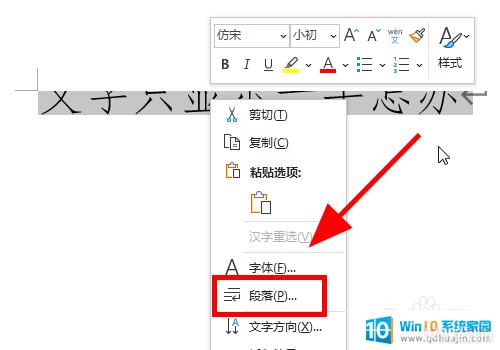
3.弹出段落设置对话框;
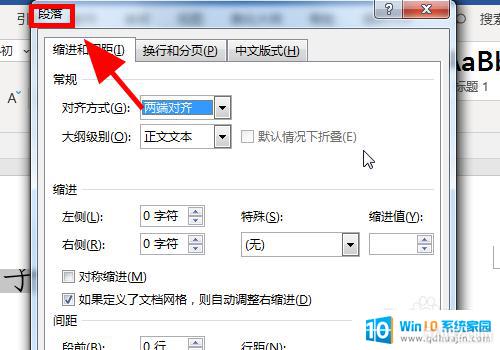
4.在段落对话框中找到【行距设置】选项;
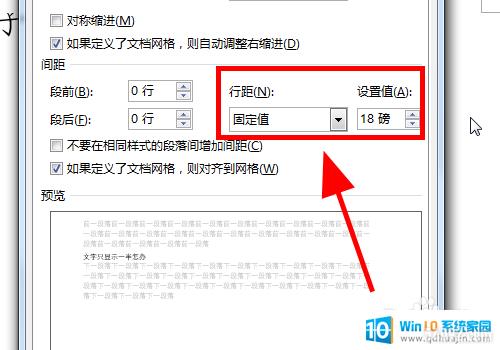
5.将行距设置选项中的【固定值】调整为【单倍行距】,点击右下角的【确定】保存;
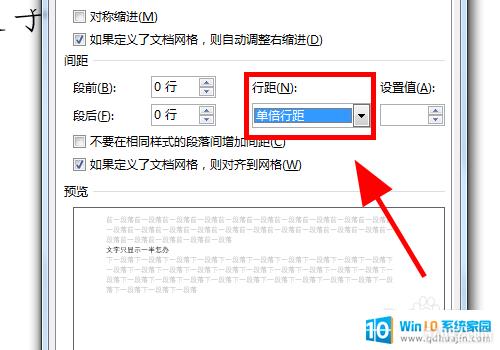
6.返回页面可以看到文字全部显示出来了,解决此问题;
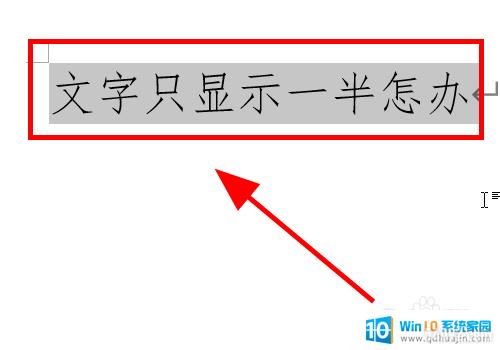
7.以上就是Word文档中文字只显示一半怎么办的解决步骤,感谢阅读。
以上是解决字体显示一半的所有内容,如果您遇到相同问题,可以参考本文中的步骤来修复,希望对大家有所帮助。
分类列表
换一批
手游推荐
手游排行榜
推荐文章
- 1wps怎么添加仿宋_gb2312字体_WPS怎么设置仿宋字体
- 2电脑登陆微信闪退怎么回事_电脑微信登陆老是闪退的解决方法
- 3ppt每张幻灯片自动放映10秒_如何将幻灯片的自动放映时间设置为10秒
- 4ps4怎么同时连两个手柄_第二个手柄添加教程PS4
- 5电脑只有插电才能开机是什么情况_笔记本电脑无法开机插电源怎么解决
- 6台式机开机键怎么插线_主板上的开机键接口怎样连接台式电脑开机键线
- 7光盘怎么删除文件_光盘里的文件如何删除
- 8笔记本开机no bootable_笔记本开机出现no bootable device怎么办
- 9光猫自带wifi无法上网_光猫一切正常但无法上网的解决方法
- 10steam怎么一开机就自动登录_Steam如何设置开机启动

















